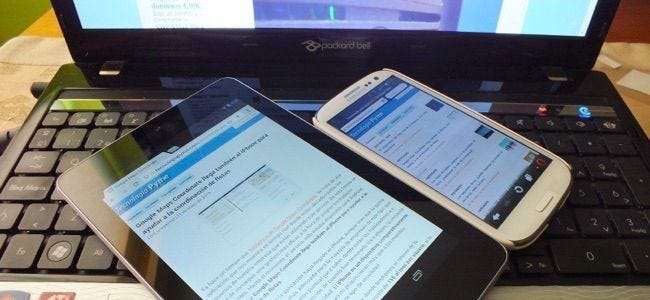
آپ اپنے معنی استعمال کرنے والے ہر ایک آلات کو معنی خیز نام دینا ایک اچھا خیال ہے۔ یہ خاص طور پر ونڈوز 10 پر اہم ہے ، کیونکہ مائیکروسافٹ نے پہلی بار سیٹ اپ کے عمل سے کمپیوٹر نام کے آپشن کو ہٹا دیا ہے۔ ونڈوز 10 پی سی ڈیفالٹ کے مطابق صرف بے ترتیب ، بے معنی نامز حاصل کریں گے۔
کسی نیٹ ورک پر ، یہ "میزبان نام" آپ کے روٹر کے اسٹیٹس پیجز اور مشترکہ فائلوں کو براؤز کرتے وقت آلہ کی نشاندہی کرتا ہے۔ اس طرح کے نام "میرے آلے کو ڈھونڈیں" انٹرفیس میں بھی استعمال کیے جاتے ہیں اور کہیں بھی آلہ کی شناخت کی ضرورت ہوتی ہے۔
ونڈوز 10
مائیکروسافٹ نے ونڈوز 10 میں سیٹ اپ کے عمل کو آسان بنا دیا جب ونڈوز آپ کو اپنے کمپیوٹر کے لئے کوئی نام داخل کرنے کے لئے نہیں کہے گا جب آپ اسے مرتب کریں گے ، اس کا مطلب ہے کہ آپ کے ونڈوز 10 پی سی کا شاید ایک بے معنی ، مبہم نام ہے۔
نام پیش کرنے کے لئے ، اسٹارٹ مینو یا اسٹارٹ اسکرین سے "ترتیبات" ایپ کھولیں ، "سسٹم" زمرہ منتخب کریں اور فہرست کے نیچے "کے بارے میں" منتخب کریں۔ "پی سی کا نام تبدیل کریں" بٹن پر کلک کریں یا ٹیپ کریں اور اپنے کمپیوٹر کے لئے ایک نیا نام فراہم کریں۔ آپ کی تبدیلی دوبارہ شروع ہونے کے بعد نافذ ہوگی۔
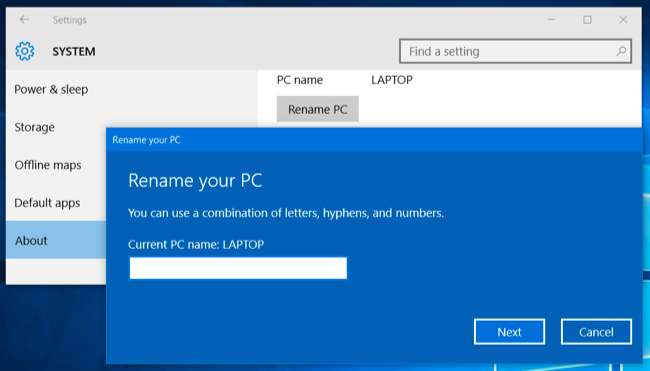
ونڈوز 7 ، 8 ، اور 8.1
متعلقہ: اپنے کمپیوٹر کا نام ونڈوز 7 ، 8 ، یا 10 میں تبدیل کریں
ونڈوز کے پچھلے ورژن - یا حتی کہ ونڈوز 10 - پر آپ کنٹرول پینل کھول سکتے ہیں ، "سسٹم اور سیکیورٹی" پر کلک کرسکتے ہیں ، اور "سسٹم" پر کلک کرسکتے ہیں۔ سائڈبار میں موجود "جدید ترین نظام کی ترتیبات" کے لنک پر کلک کریں ، سسٹم پراپرٹیز ونڈو کے اوپری حصے میں موجود "کمپیوٹر کا نام" ٹیب پر کلک کریں ، اور "اس کمپیوٹر کا نام تبدیل کرنے کے لئے ، تبدیل کریں" پر دبائیں۔ "کمپیوٹر کا نام" باکس میں نیا نام ٹائپ کریں اور "اوکے" پر کلک کریں اپنے کمپیوٹر کا نام تبدیل کریں .

میک
میک پر ، یہ آپشن سسٹم کی ترجیحات ونڈو میں ہے۔ اس تک رسائی حاصل کرنے کے لئے ، اپنی اسکرین کے اوپری حصے میں والے مینو بار پر ایپل مینو پر کلک کریں اور "سسٹم کی ترجیحات" منتخب کریں۔ پر کلک کریں “ شیئرنگ سسٹم کی ترجیحات ونڈو میں "آئیکن ، اور ونڈو کے اوپری حصے میں" کمپیوٹر نام "فیلڈ میں اپنے میک کے لئے نیا نام درج کریں۔
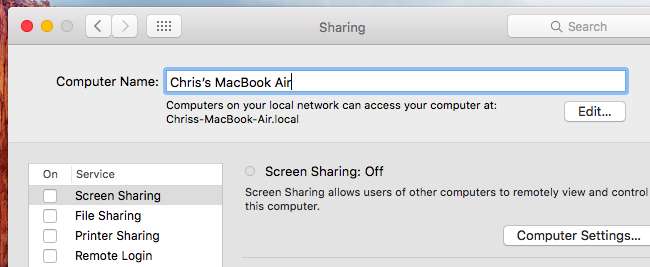
آئی فون اور آئی پیڈ
یہ اختیار ایپل کے iOS پر "کے بارے میں" اسکرین پر دستیاب ہے ، جو آئی فون ، آئی پیڈ ، اور آئ پاڈ ٹچس پر استعمال ہوتا ہے۔ اسے ڈھونڈنے کے لئے ، اپنی ہوم اسکرین سے "ترتیبات" ایپ کھولیں ، "عام" زمرہ کو ٹیپ کریں ، اور "کے بارے میں" پر ٹیپ کریں۔
اسکرین کے بارے میں سب سے اوپر "نام" فیلڈ کو تھپتھپائیں اور آپ نیا نام درج کرنے کے قابل ہو جائیں گے۔
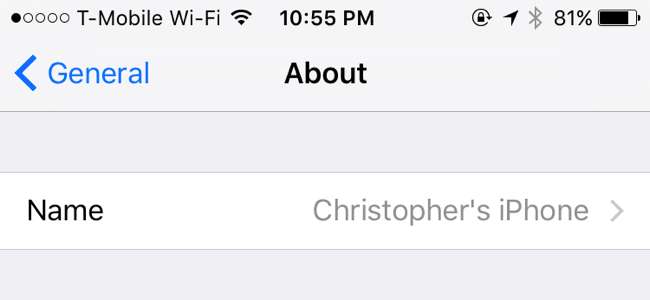
انڈروئد
متعلقہ: میک ایڈریس کس طرح استعمال کیا جاتا ہے؟
کسی بھی وجہ سے ، گوگل Android ڈیوائس پر یہ آپشن پیش نہیں کرتا ہے۔ اگر تم ہو اپنے Android فون یا ٹیبلٹ سے ایک Wi-Fi ہاٹ سپاٹ مرتب کرنا ، آپ ہاٹ سپاٹ کی ترتیبات میں اس Wi-Fi ہاٹ اسپاٹ کا نام تبدیل کرسکتے ہیں۔ لیکن وہی ہے۔
ڈیوائس کا نام تبدیل کرنے کا کوئی طریقہ نہیں ہے لہذا اس کی شناخت آپ کے نیٹ ورک پر اس مخصوص نام سے ہو۔ آپ واحد راستہ یہ کرسکتے ہیں اپنے Android آلہ کو جڑ دیں اور ایسی ایپ کی تلاش کریں جو "میزبان نام" کو تبدیل کرسکے۔ آپ اب بھی آلہ کا استعمال کرسکتے ہیں میک ایڈریس کم از کم ، اس کی منفرد شناخت کرنے کے ل.
گوگل پلے کے ذریعہ ایپس کو انسٹال کرنے اور اپنے کھوئے ہوئے ڈیوائس کا سراغ لگانے کے دوران آپ Google Play میں اپنے Android ڈیوائس کا نام تبدیل کر سکتے ہیں۔ سر پلے.گوگل.کوم/سیٹنگز ، یا گوگل پلے اسٹور ویب سائٹ ملاحظہ کریں ، گیئر آئیکن پر کلک کریں ، اور اس صفحے تک رسائی حاصل کرنے کے لئے "ترتیبات" کو منتخب کریں۔ "ترمیم کریں" بٹن پر کلک کریں اور اپنے آلے کے لئے ایک نیا نام درج کریں۔
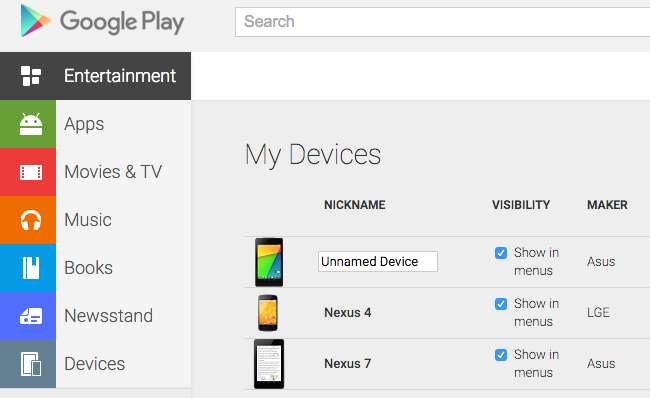
کروم بوکس
متعلقہ: اپنے Chromebook پر ڈیولپر وضع کو کیسے فعال کریں
اینڈرائڈ کی طرح ، کروم OS بھی گوگل نے بنایا ہے۔ لہذا یہ کوئی تعجب کی بات نہیں ہے کہ گوگل نے آپ کے Chromebook کا نام تبدیل کرنے کا کوئی ذریعہ فراہم نہیں کیا ہے۔ اینڈروئیڈ ڈیوائسز کی طرح ، اگر آپ کو ضرورت ہو تو ، آپ اپنے روٹر کے ترتیبات کے صفحے پر کسی Chromebook کو منفرد طور پر شناخت کرنے کے لئے میک ایڈریس کا استعمال کرسکتے ہیں۔
تاہم ، کروم OS ان سب کے نیچے صرف لینکس ہے۔ اگر تم اپنی Chromebook کو ڈویلپر وضع میں رکھیں - مثال کے طور پر ، آپ کو کروم OS کے ساتھ لینکس ڈیسک ٹاپ انسٹال کرنے کے ل to یہ کرنا پڑے گا - اس کے بعد آپ کو نظام کی تشکیل والی فائلوں تک تحریری رسائی حاصل ہوگی اور آپ اپنے Chromebook کا نام تبدیل کرسکتے ہیں۔
لینکس
متعلقہ: اوبنٹو لینکس پر اپنا میزبان نام (کمپیوٹر کا نام) تبدیل کرنے کا طریقہ
مختلف لینکس تقسیم اس کو مختلف طریقوں سے نمٹاتی ہیں۔ آپ عام طور پر صرف "میزبان نام" کمانڈ کو جڑ کے طور پر چلا کر اپنا میزبان نام تبدیل کرسکتے ہیں ، لیکن جب آپ اپنے کمپیوٹر کو دوبارہ شروع کریں گے تو یہ دوبارہ ترتیب پایا جائے گا۔ مختلف لینکس کی تقسیم مختلف ترتیب فائلوں میں میزبان نام کی وضاحت کرتی ہے۔ مثال کے طور پر ، اوبنٹو اور دیگر دیبیان پر مبنی لینکس تقسیم پر ، آپ کو ضرورت ہوگی / وغیرہ / میزبان نام کی فائل میں ترمیم کریں .
اگر آپ لینکس کی کوئی اور تقسیم استعمال کررہے ہیں تو ، "[name of Linux distribution] پر میزبان نام تبدیل کریں" جیسے کچھ کے لئے ویب تلاش کریں۔
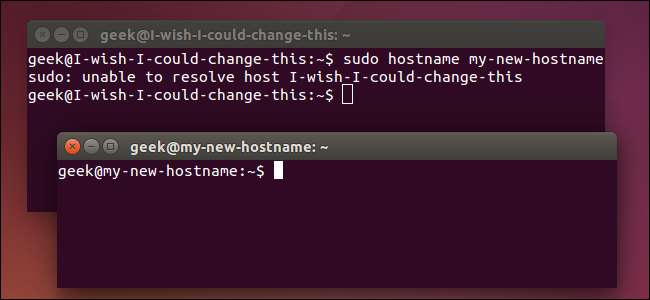
دوسرے آلات میں بھی میزبان نام ہوں گے۔ وہ اپنے نام تبدیل کرنے کا راستہ فراہم کرسکتے ہیں یا نہیں فراہم کرسکتے ہیں ، لیکن آپ کو اکثر اس اختیار کو "کے بارے میں" اسکرین پر یا ان کی ترتیبات میں کہیں اور مل جاتا ہے اگر وہ کرتے ہیں۔
تصویری کریڈٹ: میئو 73 فکر پر







